
Pangolin exchangeでPNGを買おう
Avalanche Networkの話題がだいぶ盛り上がってまいりましたが、いざPangolinでPNGを買おうと思ったりするとちょっとややこしかったので備忘的にnoteをまとめておこうと思います。
特に購入はしなくても記事は全文無料で読めます。
もしよろしかったら投げ銭いただけると狂喜乱舞します。
※言わずもがなですが、送金をするときは必ずまず少額で試してみてうまくできたのを確認してから まとまった量の送金をしてください。
手数料は余計にかかっちゃいますがミスって大金を失うよりマシです。
MetaMask準備
MetaMaskのインストールはまあやっていただくとして、Avalancheネットワークに接続するために以下の作業が必要となります。


↑メニュー上部のネットワーク選択プルダウンを開いて一番下の
「カスタムRPC」を選択

↑のような画面になるので以下の内容を記入して「保存」
Network Name: Avalanche C-Chain
New RPC URL: https://api.avax.network/ext/bc/C/rpc
Chain ID: 0xa86a
Currency Symbol: AVAX
Block Explorer URL: https://cchain.explorer.avax.network/
これでひとまずMetaMaskの準備は完了です。
AVAXトークンの入手
Pangolinに送金するためAVAXを手に入れないと始まりませんが、これはBinanceあたりで普通に買えばいいでしょう。BTC, BNB, BUSD, USDT, TRYなどで買えます。
ただそのあと注意しなくてはいけないのは、Binanceで買ったAVAXをそのままでは直接MetaMaskのアドレスに送金することはできないということです。
これは送金先がAvalanche X-Chainのものでなければならず、MetaMaskのERC-20とは異なるためです。
AVALANCHE WALLETで変換
BinanceからMetaMaskのERC-20アドレス(C-Chain)にAVAXを送金するために、AVALANCHE WALLETでX-ChainからC-Chainに変換をしてやります。
Binance → AVALANCHE WALLET → MetaMask
という流れになります。以下、説明します。
AVALANCHE WALLET(https://wallet.avax.network/)で「新規ウォレットの作成」を押します。

「キーフレーズの生成」を押して、次の画面で表示される24個の単語を順番通りに確実に書き留めるなりして保存してください。なくすとウォレットにアクセスできなくなります。

確実に保存したらチェックボックスにチェックを入れて「ウォレットにアクセス」を押します。
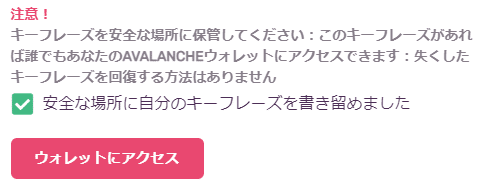
下図の矢印のところ、「X」が選択されていることを確認してください。
「ここにアドレス」とあるところにXで始まる送金先アドレスが記載されています。
このアドレスにBinanceからAVAXを送金してください。ちなみにアドレスは一回の送金ごとに変わります。

AVAXがウォレットに着金したら、画面左のメニューから「Cross Chain」を選んでください。
画面中央の「Source Chain」が「X Chain」になっていることを確認、
「Destination Chain」をプルダウンで「C Chain」に変更し、「転送額」に送金したいAVAXの金額を記入して「確認」ボタンを押します。(そのあともう一回「確認」ボタンが「転送」かなんかに変わって押したかもしれない)
これでC Chainに変換できました。

最後に画面左のメニューから「送信」を選んで画面中央「Select Source Chain」の下の「C Contract」のボタンを押します。
そして「Amount」欄に送金したいAVAXの量を記入します。

そのまま画面の右側の「宛先」欄に自分のMetaMaskのアドレスを記入して「Confirm」を押します(そのあともう一回「Confirm」ボタンが「送信」かなんかに変わって押したかもしれない)。
これでMetaMaskにAVAXが着金するはずです(めっちゃ早いです)。
※放置したまま時間が経つと、AVALANCHE WALLETからログアウトしてしまいます。その時はトップ画面で「ウォレットにアクセス」→「ニーモニックキーフレーズ」を選んでメモった24個の単語を順番通りに入力してログインしなおしてください。
Pangolinへ接続
Pangolin(https://app.pangolin.exchange/)にアクセスします。
このときMetaMaskのネットワーク選択で最初の「MetaMask準備」で作ったAvalancheネットワークを選択しておいてください。
PangolinにアクセスしたときにMetaMaskが接続されていなかったら右上の「Connect to a Wallet」で接続してください。

PNGの購入
送金したAVAXでPNGを買います。
Pangolinの左上、「Swap」メニューから「From」に購入に使うAVAXの金額を入れ、「To」の「Select a token」プルダウンからPNGなど購入したいトークンを選んで「Swap」ボタンを押せば購入できます。(ウォレットにつないでいなかったので以下の図ではボタンの名前が違っていますが・・・)

(この時私の場合なぜかいつまでたってもPendingのまま一向にSwapが完了しなかったのですが、https://support.avalabs.org/en/articles/4872721-metamask-transactions-are-stuck-rejected の手順の通りMetaMaskのアカウントをリセットしたら次は一瞬で完了しました。これのおかげかは分かんないんですけど)
おわりに
以上が私のやったAVAX購入からPNG購入の流れです。もしかしたらもっとよい方法があるのかもしれませんが一応私はこれでうまくいきました。
PNG購入後は「Pool」メニューからPNG/AVAXなどのliquidity供給もできます。
Avalanche NetworkやPNGの今後が楽しみですね。
もし本記事がなにかの参考になれば幸いです。
ここから先は
¥ 100
この記事が気に入ったらサポートをしてみませんか?
